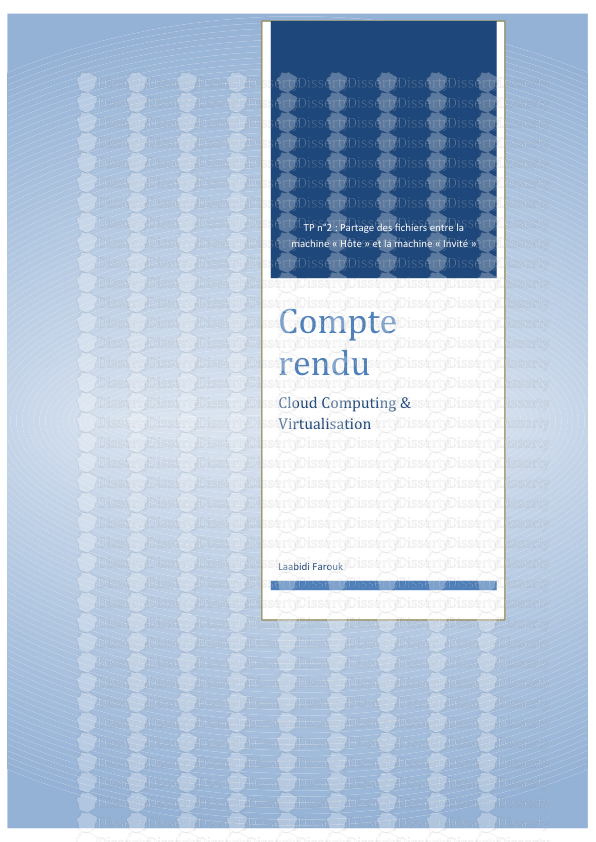Laabidi Farouk TP n°2 : Partage des fichiers entre la machine « Hôte » et la ma
Laabidi Farouk TP n°2 : Partage des fichiers entre la machine « Hôte » et la machine « Invité » Compte rendu Cloud Computing & Virtualisation TP n°2 : Partage des fichiers entre la machine « Hôte » et la machine « Invitée » Objectifs Partage des fichiers entre Hôte « Windows » et invitée « Windows » sous « VMware Workstation ». Partage des fichiers entre Hôte « Windows » et invitée « Linux » sous « VMware Workstation». Partage des fichiers entre Hôte « Windows » et invité « Windows » sous « Oracle VirtualBox». Partage des fichiers entre Hôte « Windows » et invitée « Linux » sous « Oracle VirtualBox ». Pour Commencer, on va utiliser des images des machines virtuelles déjà préparé afin de gagner du temps pour l’installation des machines virtuelles. Partege sous VMWare WorkStation Après l’importation de l’image sopra.vmdk notre machine est préparé afin de réaliser un partage des fichiers entre « Windows » et « Ubuntu » pour cela on va créer un dossier « VM1 » qui contient un fichier « .txt » . Avant de lancer la machine virtuelle on va activer l’option de partage sous notre hyperviseur sinon on n’aura pas un dossier partager pour cela on va éditer notre machine puis on clique sur « Options », « Shared Folders » on active le partage et on ajoute l’url afin de connaitre l’emplacement du dossier partager. Et on termine avec les paramètres par défaut. Et on lance la machine virtuelle. On va chercher notre dossier partagé sous « /mnt » : Le dossier de partage et non reconnu sous emplacement donc on va installer « VMWare Tools » : On va copier « VMware Tools-10 …tgz » et l’extraire sur bureau Puis L’installer Ey on redémarre la machine virtuelle. Maintenant on va accéder au dossier partagé Et on écrit une phrase test dans le fichier « .txt » depuis la « Guest machine » On répand depuis la « host machine » : Et on test encore une fois : Partage réussie. Maintenant on va réaliser un partage des fichiers entre « Windows » et « Windows » pour cela on va créer un dossier « VM2 » qui contient un fichier « .txt » donc on va utiliser une image déjà préparé « sopraW.vmdk ». De la même façon on va activer les paramètres de « Shared Folders » pour la machine « sopraW » : On va au centre réseau on trouve : La machine ne détecte pas le dossier partagé « VM2 » on va installer « VMWare Tools » pour rendre cela possible. Après L’installation on ouvre le centre de partage à nouveau on trouve : On ouvre « vmware-host » puis « shared folders » on trouve le dossier partagé “VM2”: Si on ouvre le fichier “ PartageWindows.txt” Et on ajoute une phrase quelconque : On répond de la machine hôte : On vérifie : Partage réussie. Partage sous Oracle VM VirtualBox De la même manière que « VMWare WorkStation » on va utiliser une image d’une machine déjà préparé « sopra.vdi » afin de gager de temps pour l’installation. Pour cela on va à la section configuration partie « Dossiers Partagés » et on ajoute le dossier « VM1 » Et on va vérifier est-ce que reconnaissable pour la « machine invitée » Donc le dossier partagé n’est accessible c’est pour cela on va installer les additions invitées de l’oracle afin de le monter Après On redémarre la machine maintenant. Et on trouve un lecteur du nom « VM1 » et on écrit une phrase quelconque et on registre. On y va maintenant sous la « machine hôte » On vérifie maintenant de la « machine invitée » Toute est en état passons maintenant au partage « Windows-Windows » on va utiliser une image déjà préparé « sopraW.vdi ». Dans la section Configuration « Dossiers Partagés » on va ajouter le dossier « VM2 » On va accéder au réseau pour chercher le dossier partagé « VM2 » On va installer les additions invitées afin de visualiser le dossier « VM2 » Puis on redémarre la machine et on accède à nouveau au centre réseau On ouvre « VBOXSVR » et on ouvre le dossier « VM2 » on trouve le fichier « Partage Windows.txt » On va tester le partage : On ajoute quelque ligne de la « machine hôte » On vérifie ça avec la « machine invitée » : Ça bien fonctionné. Conclusion Pour le partage de fichier les deux hyperviseurs ont la même performance. uploads/Industriel/ compterendu-tp2.pdf
Documents similaires





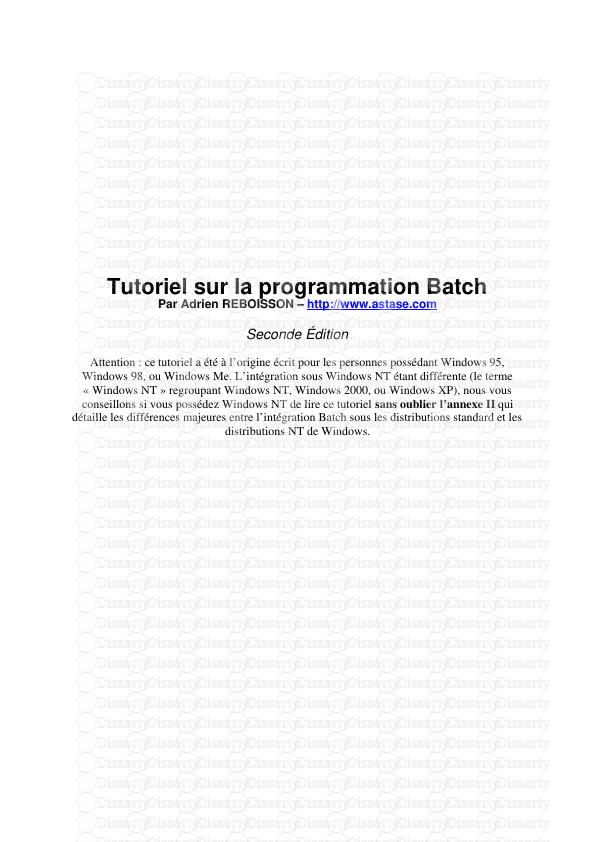




-
40
-
0
-
0
Licence et utilisation
Gratuit pour un usage personnel Attribution requise- Détails
- Publié le Fev 10, 2021
- Catégorie Industry / Industr...
- Langue French
- Taille du fichier 3.0382MB